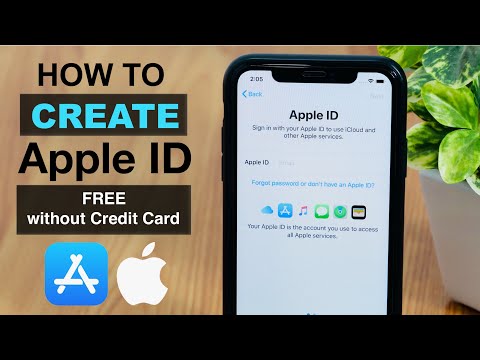आईट्यून्स और ऐपस्टोर में एप्लिकेशन डाउनलोड करने और खरीदने के लिए, प्रत्येक ऐप्पल प्रौद्योगिकी उपयोगकर्ता के पास एक खाता होना चाहिए - एक ऐप्पल आईडी। इसका निर्माण आईट्यून्स प्रोग्राम के माध्यम से या मोबाइल डिवाइस का उपयोग करके कुछ ही चरणों में किया जाता है।

निर्देश
चरण 1
कंप्यूटर का उपयोग करके खाता बनाने के लिए, आपको iTunes इंस्टॉल करना होगा। ऐप्पल वेबसाइट पर जाएं और पेज के टॉप बार में आईट्यून्स सेक्शन को चुनें। फिर "डाउनलोड" बटन पर क्लिक करें। प्रोग्राम की इंस्टॉलेशन फ़ाइल के डाउनलोड होने तक प्रतीक्षा करें और इसे चलाएं। स्क्रीन पर दिए गए निर्देशों के अनुसार इंस्टॉल करें।
चरण 2
अपने डेस्कटॉप शॉर्टकट का उपयोग करके iTunes खोलें। "स्टोर" अनुभाग पर जाएं और सूची से अपनी पसंद का कोई भी निःशुल्क एप्लिकेशन चुनें। इसे डाउनलोड करने के लिए, "फ्री" बटन पर क्लिक करें। दिखाई देने वाली विंडो में, पंजीकरण जारी रखने के लिए "ऐप्पल आईडी बनाएं" बटन का उपयोग करें।
चरण 3
सॉफ्टवेयर के नियमों और शर्तों को स्वीकार करें। स्क्रीन पर दिए गए निर्देशों के अनुसार आवश्यक फ़ील्ड को पूरा करें। अपना ईमेल पता दर्ज करें, एक पासवर्ड बनाएं, एक सुरक्षा प्रश्न बनाएं और अपनी जन्मतिथि दर्ज करें। जारी रखें पर क्लिक करें।
चरण 4
"भुगतान का प्रकार" फ़ील्ड में, अपने बैंक कार्ड के लिए विवरण निर्दिष्ट करें, या अपने Apple खाते से बैंक कार्ड लिंक करने की प्रक्रिया को छोड़ने के लिए "नहीं" चुनें।
चरण 5
अपना ईमेल जांचें, आपको अपना खाता सत्यापित करने के लिए एक लिंक वाला एक ईमेल प्राप्त होना चाहिए। पंजीकरण प्रक्रिया को पूरा करने के लिए लिंक का पालन करें। Apple ID बनाई गई है और आप Apple सेवाओं का उपयोग करने और iTunes के साथ काम करने के लिए अपने उपयोगकर्ता नाम और पासवर्ड का उपयोग कर सकते हैं।
चरण 6
मोबाइल डिवाइस से खाता बनाने के लिए, ऐपस्टोर लॉन्च करें। कोई भी मुफ्त एप्लिकेशन चुनें और डाउनलोड करने के लिए "फ्री" बटन पर क्लिक करें। ऐप्पल आईडी बनाएं बटन पर क्लिक करें।
चरण 7
प्रदान की गई सूची से अपने देश का चयन करें और iTunes सेवा के नियमों और शर्तों से सहमत हों। स्क्रीन पर उपयुक्त फ़ील्ड में आवश्यक डेटा दर्ज करें और "अगला" पर क्लिक करें।
चरण 8
भुगतान विधि चुनने के लिए स्क्रीन पर, अपने बैंक कार्ड प्रकार के बगल में स्थित बॉक्स को चेक करें। यदि आप डेटा दर्ज नहीं करना चाहते हैं, तो "नहीं" बॉक्स को चेक करें। अगला पर क्लिक करें।
चरण 9
अपना ईमेल जांचें और ऐप्पल से पत्र में लिंक से अपने पंजीकरण की पुष्टि करें। पंजीकरण प्रक्रिया पूरी हो गई है और आप अपने द्वारा अभी बनाई गई आईडी से लॉग इन कर सकते हैं।